如何使用笔记本电脑录制PS4游戏[没有捕捉卡!]
当您在PS4游戏中经历一些胜利和精彩时刻时,您想录制并分享给YouTube吗?嗯,有三种最常用的方法来记录PS4游戏.(1)在PS4中使用内置的记录功能.有点复杂,因为在控制DualShock 4时,您可能很容易对“共享”按钮产生误操作.如果忘记单击保存,则可能会丢失录制的视频.此外,您最多只能录制60分钟.(2)使用捕获卡通过笔记本电脑进行录制.这可能会给您带来最佳的录制效果,但成本太高.一张捕获卡可能会花费您几百美元.(3)使用远程播放将PS4投影到笔记本电脑上,然后使用屏幕录像机记录笔记本电脑的屏幕.

综合来说,第三种方式是最方便,最便宜的,只需拥有一台PS4和一台笔记本电脑,那么您如果您的硬盘空间足够大,则可以无限期地进行录制.如果您拥有PS4 Pro或新版本的PS4,则PS4远程播放支持以1080p的速度播放.
根据方法(3),本文将教您如何使用屏幕录像机用笔记本电脑录制PS4游戏并将其上传到YouTube进行共享.我相信你们中的某些人可能已经知道如何使用远程播放功能并在录制之前将PS4投影到笔记本电脑上.但是,如果您是新手,请查看PS4远程播放教程文档或在YouTube上搜索视频指南.
使用笔记本电脑记录PS4游戏玩法并将其分享到YouTube
要使用笔记本电脑录制PS4游戏,您需要首先在笔记本电脑上安装屏幕录像机.在这里,我推荐VideoSolo屏幕录像机,因为在PS4游戏过程中可以录制自己的声音,因此具有可选的视频格式,视频质量和帧频以获得高质量的游戏视频.它还具有热键,可控制整个记录过程,而无需显示浮动面板.这是录制桌面屏幕的专家.
# 步骤1.设置视频分辨率和音频
当准备好在笔记本电脑上玩PS4游戏时,运行VideoSolo Screen Recorder,在主界面中单击“ Video Recorder”.然后您将进入此设置界面.通常,请选择全屏显示,但是如果您要通过单击“自定义”来选择录制区域,则最好遵循YouTube播放器的建议分辨率和宽高比.
设置录制屏幕后,需要调节音量.绝对必须打开“系统声音”才能录制PS4游戏的声音.如果您想在玩游戏时录制自己的声音,请打开“麦克风”.

以下是YouTube播放器的建议分辨率和宽高比:
2160p:3840x2160
1440p:2560x1440
1080p:1920x1080
720p:1280x720
480p:854x480
360p:640x360
240p:426x240
# 步骤2.点击“更多设置”修改输出
单击“麦克风”上方的“更多设置”以设置输出视频格式和帧频.YouTube支持以WMV,MP4,MOV和AVI格式上传视频,因此您可以随意选择.您还可以提高帧频,以使PS4游戏记录的录制更加流畅.

# 步骤3.在不使用浮动条的情况下为控件设置热键
在PS4游戏过程中,您可能不想看到浮动控制面板.因此,如果您不使用DualShock 4控制器,则可以将热键设置为暂停,停止,制作快照或隐藏浮动面板,只要不与其他游戏热键冲突即可.
!https://media.videosolo.com/screen-recorder/preference-hotkeys.jpg)
# 步骤4.点击“ REC”按钮开始录制
点击红色的“ REC”按钮开始录音.当您要隐藏浮动面板并控制录制过程时,热键会派上用场.
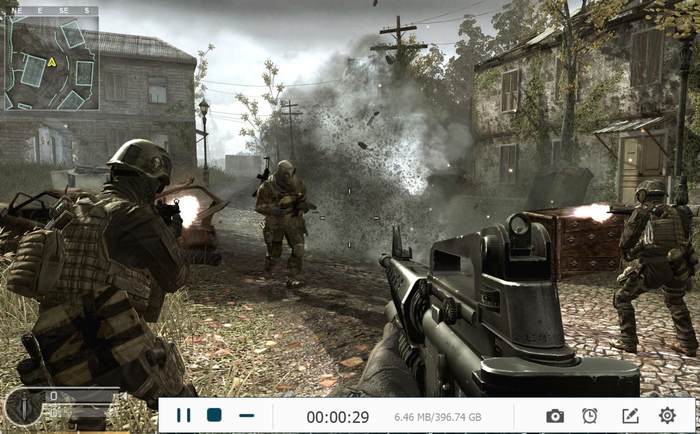
# 步骤5.保存并上传到YouTube
停止录制过程,您可以在保存前预览PS4游戏视频.现在,您可能会在左侧面板中看到已记录的所有文件.通过上传到YouTube上传,您可以通过YouTube在全世界分享您的PS4游戏视频.

VideoSolo屏幕录像机不仅可以记录游戏玩法,还可以捕获笔记本电脑上的所有屏幕活动,例如在线视频,Skype聊天和在线会议.了解了如何以这种方便的方式记录PS4游戏的详细步骤后,您可能会想到VideoSolo Screen Recorder是值得尝试的工具.下次当您要玩PS4游戏时,请不要忘记尝试使用此工具并分享精彩的游戏时刻.




